Perbaiki Fitur Windows Turn On atau Off Blank atau Empty Isvement Di Windows 11 & 10
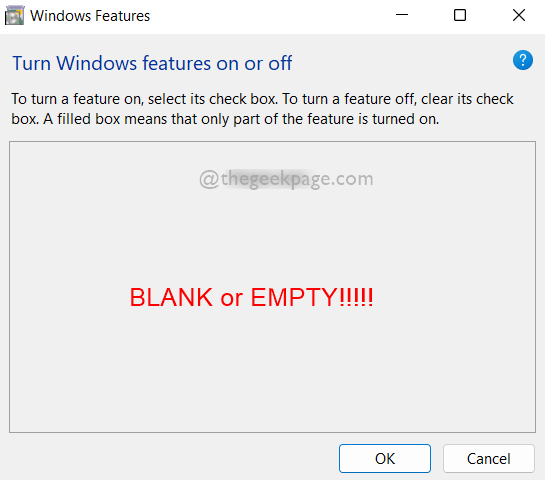
- 4339
- 682
- Daryl Hermiston DVM
Banyak pengguna Windows telah melaporkan bahwa ketika mereka meluncurkan fitur -fitur Turn Windows di atau di luar jendela pada sistem mereka, bahkan setelah beberapa menit, daftar fitur tidak muncul dan masih kosong atau kosong dan mereka tidak dapat melakukan apa pun tentang hal itu. Jika Anda bertanya -tanya tentang apa fitur Windows ini, kami akan menjelaskannya secara singkat.
Windows memiliki banyak fitur dalam OS -nya dan meningkatkan kinerja sistem serta pengalaman pengguna. Fitur Windows ini mencantumkan semua fitur yang diinstal pada sistem Anda, yang dapat Anda aktifkan atau nonaktifkan menggunakan fitur Turn Windows di atau off wizard. Mengaktifkan atau menonaktifkan tidak akan menginstal atau menghapus fitur tetapi akan tetap ada di sistem Anda.
Jika Anda juga menghadapi masalah yang sama di sistem Anda, maka kami telah menyusun beberapa soution yang mungkin membantu Anda menyelesaikan masalah ini.
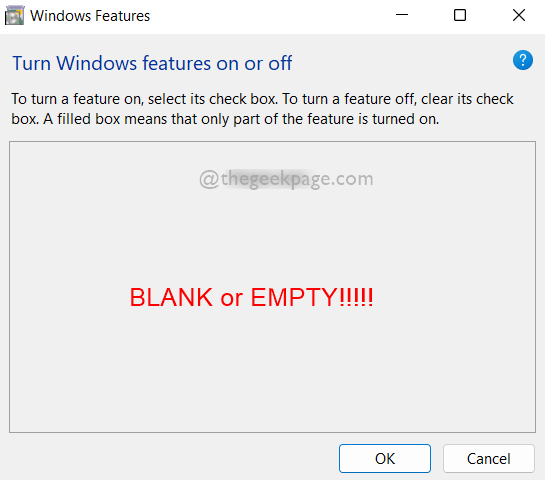
Daftar isi
- Perbaiki 1: Lakukan pemindaian SFC pada sistem Anda
- Perbaiki 2: Jalankan Dism Restore Health
- Perbaiki 3: Hapus kunci registri storedirty menggunakan prompt perintah
- Perbaiki 4: Ubah startup pemasang modul Windows menjadi otomatis
- Perbaiki 5: Kembalikan sistem Anda
Perbaiki 1: Lakukan pemindaian SFC pada sistem Anda
Beberapa file yang rusak pada sistem apa pun dapat menjadi penyebab gangguan dalam memuat daftar fitur Windows di fitur -fitur Turn Windows di atau di luar jendela. Oleh karena itu, menjalankan pemindaian checker file sistem akan membantu dalam mendeteksi file yang rusak sehingga pengguna dapat mengganti atau menghapus file itu dan dapat menyelesaikan masalah ini. Silakan ikuti beberapa langkah sederhana yang diberikan di bawah ini.
Langkah 1: Tekan Windows + r kunci bersama di keyboard Anda untuk dibuka Berlari kotak.
Langkah 2: Ketik cmd di kotak perintah run dan tekan Ctrl + Shift + Enter kunci bersama untuk dibuka Command prompt sebagai admin.
Langkah 3: Terima prompt UAC dengan mengklik Ya untuk melanjutkan.
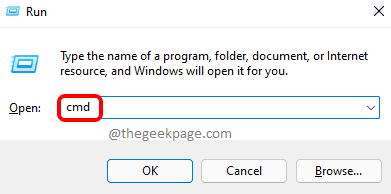
Langkah 4: Di prompt perintah, ketik SFC /SCANNOW dan tekan Memasuki kunci untuk menjalankannya seperti yang ditunjukkan di bawah ini.
CATATAN: Proses pemindaian ini membutuhkan waktu sedikit jadi harap tunggu dengan sabar sampai selesai.
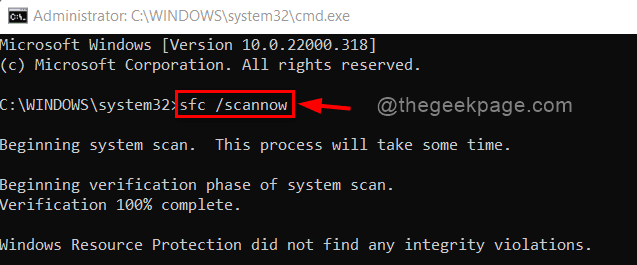
Langkah 5: Jika tidak ada file sistem yang rusak, maka itu akan menampilkan perlindungan sumber daya Windows tidak menemukan suara integritas apa pun.
Langkah 6: Ganti atau hapus file rusak yang tercantum dalam hasil jika ada.
Langkah 7: Tutup Perintah Prompt.
Perbaikan ini harus menyelesaikan masalah ini. Jika tidak, maka melalui perbaikan lain yang disebutkan di bawah ini.
Perbaiki 2: Jalankan Dism Restore Health
Langkah 1: Tekan Windows + r kunci bersama di keyboard Anda untuk dibuka Berlari kotak.
Langkah 2: Ketik cmd di kotak perintah run dan tekan Ctrl + Shift + Enter kunci bersama untuk dibuka Command prompt sebagai admin.
Langkah 3: Terima prompt UAC dengan mengklik Ya untuk melanjutkan.
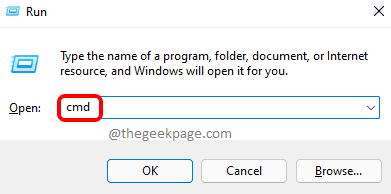
Langkah 4: Salin dan tempel perintah yang diberikan di bawah ini di prompt perintah dan ketuk Memasuki kunci.
Dism /Online /Cleanup-Image /RestoreHealth
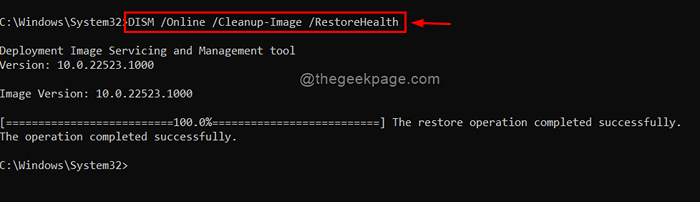
Langkah 5: Setelah operasi selesai dan jika ada masalah, perbaiki.
Langkah 6: Tutup Perintah Prompt.
Itu dia!
Semoga perbaikan ini memecahkan masalah Anda.
Perbaiki 3: Hapus kunci registri storedirty menggunakan prompt perintah
Langkah 1: Tekan Windows + r kunci bersama di keyboard Anda untuk dibuka Berlari kotak.
Langkah 2: Ketik cmd di kotak perintah run dan tekan Ctrl + Shift + Enter kunci bersama untuk dibuka Command prompt sebagai admin.
Langkah 3: Terima prompt UAC dengan mengklik Ya untuk melanjutkan.
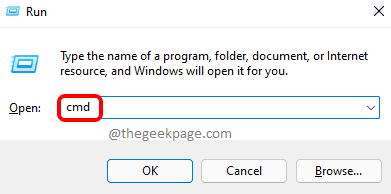
Langkah 4: Jalankan perintah yang diberikan di bawah ini.
Reg Hapus HKLM \ Components /V Storedirty
Langkah 5: Jika tidak ada kunci registri bernama Storedirty pada file registri Anda, maka itu akan menampilkan kesalahan: Sistem tidak dapat menemukan kunci atau nilai registri yang ditentukan. Harap abaikan pesan ini. Tidak ada yang perlu dikhawatirkan.
Langkah 6: Jika mengeksekusi perintah tanpa kesalahan, itu berarti telah dihapus / dihapus kunci registri storedirty.
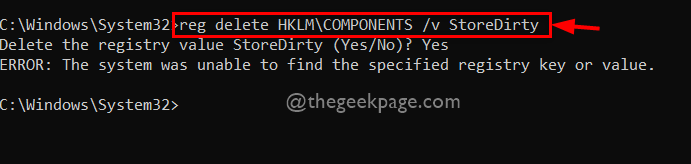
Langkah 7: Tutup Perintah Prompt.
Semoga ini memecahkan masalah Anda.
Perbaiki 4: Ubah startup pemasang modul Windows menjadi otomatis
Langkah 1: Tekan Windows + r kunci bersama di keyboard Anda untuk dibuka Berlari kotak.
Langkah 2: Ketik jasa.MSC di kotak lari dan tekan Memasuki kunci untuk membuka Layanan Windows.
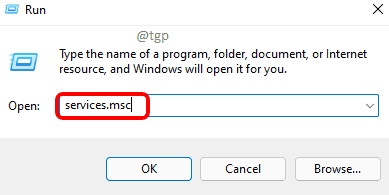
Langkah 3: Gulir ke bawah daftar Layanan dan Temukan Layanan Pemasang Modul Windows.
Langkah 4: Klik dua kali Pemasang Modul Windows Layanan untuk membuka jendela Propertiesnya.
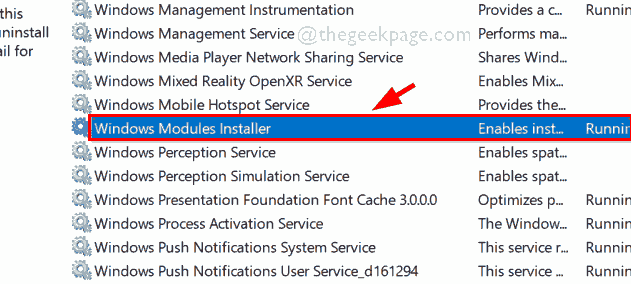
Langkah 5: Di jendela Properties, klik Berhenti tombol untuk menghentikan layanan.
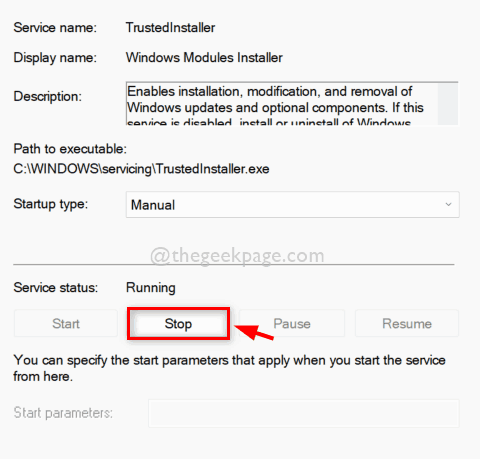
Langkah 6: Lalu, klik Manual untuk melihat daftar dropdown Jenis startup.
Langkah 7: Pilih Otomatis dari daftar.
Langkah 8: Setelah memilih, klik Awal Tombol untuk Memulai Layanan Pemasang Modul Windows.
Langkah 9: Setelah selesai, klik Menerapkan Dan OKE untuk membuat perubahan dan menutup jendela.
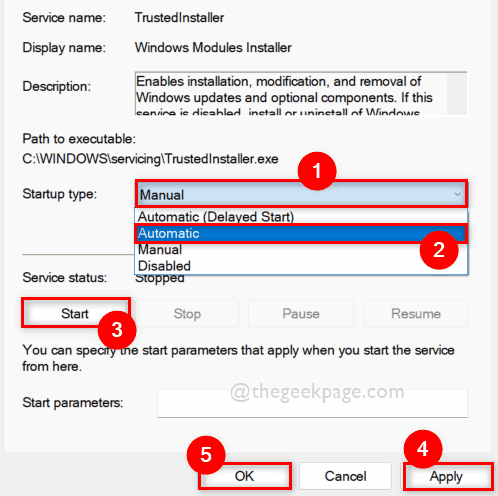
Langkah 10: Setelah restart sistem Anda dan periksa apakah masalahnya terpecahkan.
Semoga ini memecahkan masalah Anda.
Perbaiki 5: Kembalikan sistem Anda
Jika tidak ada perbaikan di atas yang berhasil untuk Anda, maka ini adalah solusi utama yang pasti akan membantu Anda. Memulihkan sistem Anda akan membuat sistem Anda ke titik tersimpan terakhir di mana ia bekerja dengan baik. Silakan klik di sini untuk membaca artikel tentang pemulihan sistem.
Itu dia.
Semoga posting ini informatif dan bermanfaat.
Silakan tinggalkan komentar di bawah ini untuk memberi tahu kami perbaikan mana yang berhasil untuk Anda dan jika ada pertanyaan yang harus dijawab.
Terima kasih!
- « Perbaiki Foto Aplikasi Panah Tombol Tidak Berhasil di Windows 11, 10
- Perbaiki kode kesalahan internal 2502 dan 2503 tidak dapat menginstal atau menghapus perangkat lunak »

